كيفية تمكين وضع الله في نظام التشغيل Windows 11
منوعات / / November 28, 2021
يحتوي تطبيق Windows 11 والإعدادات الجديد تمامًا على واجهة مستخدم بسيطة ونظيفة. هذا لجعل تجربتك بسيطة وسهلة وفعالة. ومع ذلك ، فإن مستخدمي ومطوري Windows المتقدمين ، من ناحية أخرى ، يعتبرون هذه الخيارات والإمكانيات مفرطة التقييد. إذا كنت تواجه مشكلات في العثور على إعداد أو تحكم معين في Windows 11 ، فسيساعدك تنشيط God Mode في ذلك. لفترة طويلة ، كانت Microsoft تهدف إلى التخلص من لوحة التحكم واستبدالها بتطبيق الإعدادات. مجلد God Mode هو وجهتك الشاملة للوصول إليه 200+ لوحة تحكم صغيرة إلى جانب بعض الإعدادات السرية مقسمة إلى 33 فئة. يعد تمكين وضع الله عملية مباشرة يمكن إكمالها في بضع خطوات بسيطة. استمر في القراءة لمعرفة كيفية تمكين God Mode واستخدامه وتخصيصه وتعطيله في Windows 11.
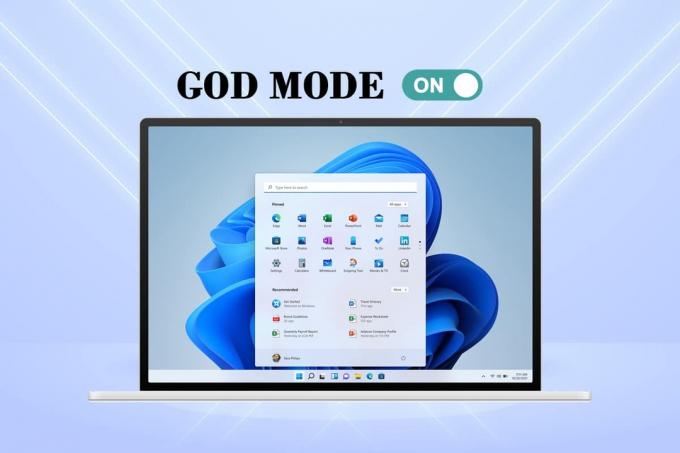
محتويات
- كيفية تمكين والوصول إلى وتخصيص وتعطيل وضع الله في Windows 11
- كيفية تمكين وضع الله
- كيفية تعطيل وضع الله
- كيفية الوصول إلى إعدادات وضع الله.
- الطريقة الأولى: إنشاء اختصار على سطح المكتب
- الطريقة 2: استخدم شريط البحث
- كيفية تخصيص مجلد وضع الله
- الخيار 1: تجميع الإعدادات معًا.
- الخيار 2: تغيير نوع العرض
كيفية تمكين والوصول إلى وتخصيص وتعطيل وضع الله في Windows 11
كيفية تمكين وضع الله
واجهة المستخدم بتنسيق نظام التشغيل Windows 11 تم تجديده بالكامل بواسطة Microsoft بدءًا من قائمة ابدأ إلى شريط المهام. هذه التغييرات تجعلها تبدو مألوفة وفريدة من نوعها في نفس الوقت. إليك كيفية تمكين God Mode على Windows 11.
1. انقر بزر الماوس الأيمن فوق مساحة فارغة على ملف سطح المكتب.
2. انقر فوق جديد > مجلد، كما هو موضح أدناه.
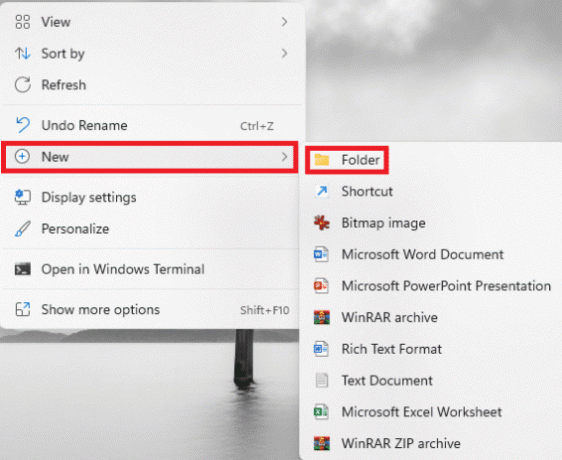
3. أعد تسمية المجلد باسم GodMode. {ED7BA470-8E54-465E-825C-99712043E01C} واضغط على يدخل مفتاح.
4. اضغط على مفتاح F5 لتحديث النظام.
5. ال رمز المجلد من المجلد إلى رمز مشابه لرمز لوحة التحكم، ولكن بدون اسم.
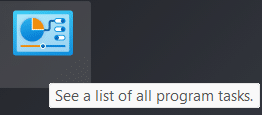
6. انقر نقرًا مزدوجًا فوق ملف مجلد لفتح أدوات God Mode.
اقرأ أيضا:إنشاء اختصار على سطح المكتب في Windows 10 (TUTORIAL)
كيفية تعطيل وضع الله
إذا لم يعد لديك أي استخدام له ، فاتبع الخطوات المحددة لتعطيل وضع الله في نظام التشغيل Windows 11:
1. انقر فوق مجلد God Mode من سطح المكتب شاشة.
2. صحافة Shift + Delete مفاتيح سويا.
3. انقر فوق نعم في موجه التأكيد ، كما هو موضح.

كيفية الوصول إلى إعدادات وضع الله
لاستخدام أي ميزة معينة ، ما عليك سوى النقر نقرًا مزدوجًا فوق الإدخال الموجود في المجلد. علاوة على ذلك ، استخدم الطرق المعينة لسهولة الوصول إليها.
الطريقة الأولى: إنشاء اختصار على سطح المكتب
يمكنك عمل اختصار لأي إعداد معين من خلال تنفيذ الخطوات التالية:
1. انقر بزر الماوس الأيمن فوق ملف تحديد الدخول في مجلد God Mode.
2. يختار انشاء اختصار الخيار ، كما هو موضح.
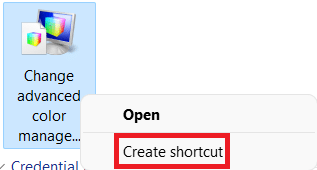
3. انقر نعم في ال الاختصار موجه الذي يظهر. سيؤدي ذلك إلى إنشاء الاختصار ووضعه على شاشة سطح المكتب.

4. هنا ، انقر نقرًا مزدوجًا فوق ملف اختصار سطح المكتب للوصول إليه بسرعة.
اقرأ أيضا:إنشاء اختصار لجميع المهام في لوحة التحكم في نظام التشغيل Windows 10
الطريقة 2: استخدم شريط البحث
استخدم ال بحثعلبة التابع مجلد God Mode للبحث عن واستخدام إعداد أو ميزة معينة.

اقرأ أيضا:كيفية إخفاء الملفات والمجلدات الأخيرة على Windows 11
كيفية تخصيص مجلد وضع الله
الآن بعد أن عرفت كيفية تمكين God Mode في Windows 11 ، يمكنك تخصيصه على راحتك.
- الأدوات الموجودة في مجلد God Mode هي مقسمة إلى فئات, بشكل افتراضي.
- الأدوات داخل كل فئة مدرجة أبجديا.
الخيار 1: تجميع الإعدادات معًا
يمكنك ضبط هيكل الفئات إذا وجدت صعوبة في التنقل في الترتيب الحالي للخيارات داخل مجلد God Mode.
1. انقر بزر الماوس الأيمن فوق مساحة فارغة داخل ملف مجلد. ثم انقر فوق مجموعة من اختيار.
2. حدد أحد خيارات التجميع: الاسم ، التطبيق ، تصاعدي أو تنازلي ترتيب.
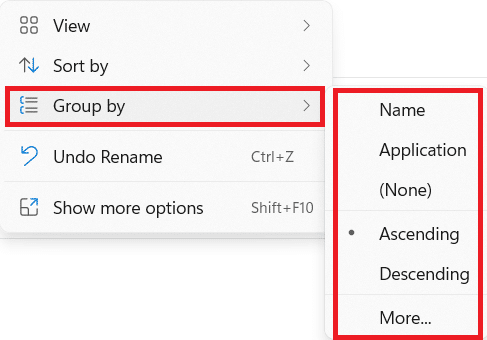
الخيار 2: تغيير نوع العرض
نظرًا للعدد الهائل من الإعدادات المتاحة في هذا المجلد ، يمكن أن يكون اجتياز قائمة الإعدادات بأكملها مهمة شاقة. يمكنك التبديل إلى عرض الأيقونة لتسهيل الأمور كما يلي:
1. انقر بزر الماوس الأيمن فوق مساحة فارغة داخل ملف مجلد.
2. انقر فوق رأي من قائمة السياق.
3. اختر من اختيارات gievn:
- الرموز المتوسطة, أيقونات كبيرة أو أيقونات كبيرة جدًا.
- أو، قائمة ، تفاصيل ، بلاط أو المحتوى عرض.
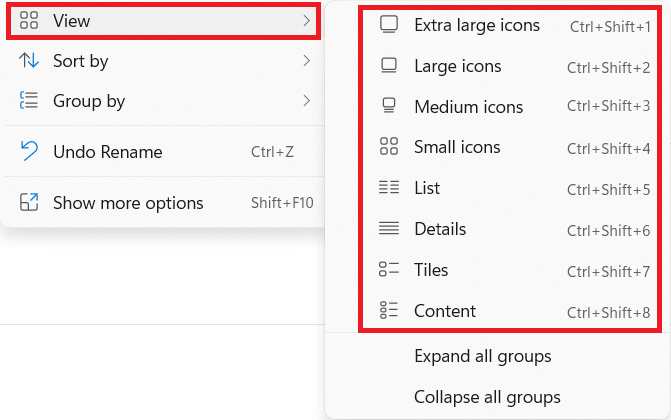
موصى به:
- كيفية التحقق من طراز الشاشة في نظام التشغيل Windows 10
- كيفية Debloat Windows 11
- كيفية زيادة سرعة الإنترنت في Windows 11
- كيفية تحديث التطبيقات على Windows 11
نأمل أن تكون قد وجدت هذا المقال ممتعًا ومفيدًا حول كيفية القيام بذلك تمكين وضع الله في نظام التشغيل Windows 11. يمكنك إرسال اقتراحاتك واستفساراتك في قسم التعليقات أدناه. نود معرفة الموضوع الذي تريد منا استكشافه بعد ذلك.



